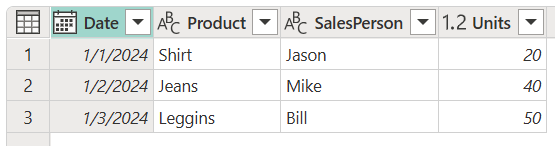Kolommen kiezen of verwijderen
Soms moet u mogelijk kiezen tussen de kolommen in een tabel die u wilt behouden en de kolommen die u wilt verwijderen. U kunt deze taak uitvoeren door de kolommen te kiezen die u wilt behouden of door de kolommen te kiezen die u wilt verwijderen. Kies kolommen en Kolommen verwijderen zijn bewerkingen waarmee u kunt definiëren welke kolommen uw tabel moet behouden en welke kolommen moeten worden verwijderd. In dit artikel wordt beschreven hoe u de opdrachten Kolommen kiezen en Kolommen verwijderen gebruikt met behulp van de volgende voorbeeldtabel voor beide bewerkingen.
Het doel is om een tabel te maken die alleen de kolommen datum, product, verkoper en eenheden bevat.
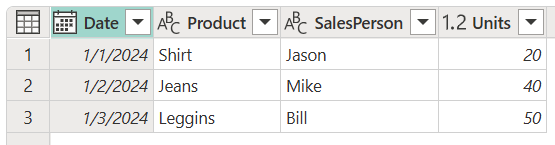
Kolommen kiezen
Selecteer Kolommen kiezen in de groep Kolommen beheren op het tabblad Start.
![]()
Het dialoogvenster Kolommen kiezen wordt weergegeven met alle beschikbare kolommen in de tabel. U kunt alle velden selecteren die u wilt behouden en verwijderen door het bijbehorende selectievakje uit te schakelen. In dit voorbeeld wilt u de GUID en het rapport verwijderen die door kolommen zijn gemaakt, zodat u de selectievakjes voor deze velden wist.
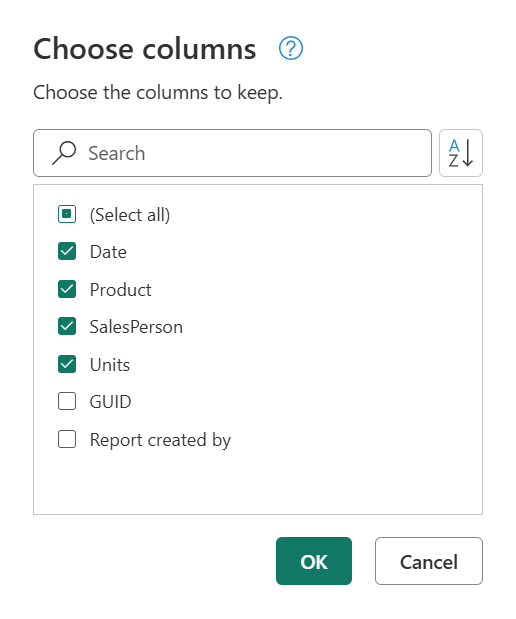
Nadat u OK hebt geselecteerd, maakt u een tabel die alleen de kolommen Date, Product, SalesPerson en Units bevat.
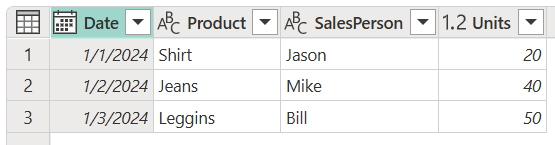
Kolommen verwijderen
Wanneer u Kolommen verwijderen selecteert op het tabblad Start, hebt u twee opties:
- Kolommen verwijderen: Hiermee verwijdert u de geselecteerde kolommen.
- Andere kolommen verwijderen: hiermee verwijdert u alle kolommen uit de tabel , behalve de geselecteerde kolommen.
![]()
U kunt ook de kolommen selecteren die u in de tabel wilt verwijderen, en vervolgens de kolom selecteren en vasthouden (of met de rechtermuisknop klikken) en kolommen verwijderen kiezen in het snelmenu. Deze methode voor het verwijderen van kolommen wordt gedemonstreerd in de volgende sectie.
Geselecteerde kolommen verwijderen
Selecteer vanaf de voorbeeldtabel de GUID en de door het rapport gemaakte kolommen. Selecteer en houd een van de geselecteerde kolomkoppen ingedrukt (of klik erop met de rechtermuisknop). Er wordt een nieuw snelmenu weergegeven, waarin u de opdracht Kolommen verwijderen kunt selecteren.
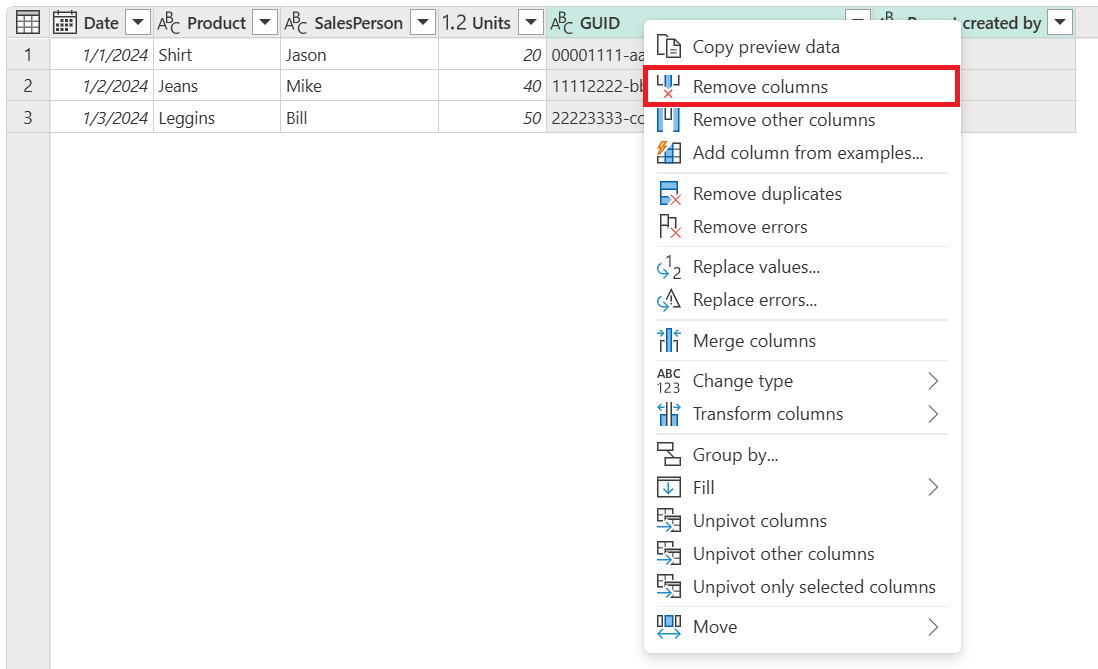
Nadat u Kolommen verwijderen hebt geselecteerd, maakt u een tabel die alleen de kolommen Date, Product, SalesPerson en Units bevat.
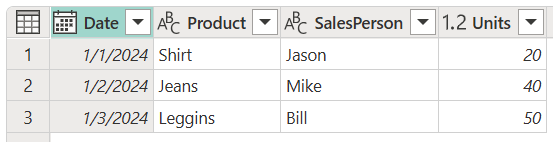
Andere kolommen verwijderen
Selecteer vanaf de voorbeeldtabel alle kolommen uit de tabel, behalve de GUID en het rapport dat is gemaakt. Selecteer Op het tabblad Start de optie Kolommen>verwijderen andere kolommen verwijderen.
![]()
Nadat u andere kolommen hebt geselecteerd, maakt u een tabel die alleen de kolommen Date, Product, SalesPerson en Units bevat.